
সুচিপত্র:
- লেখক John Day [email protected].
- Public 2024-01-30 08:02.
- সর্বশেষ পরিবর্তিত 2025-01-23 14:36.



আপনি কি শুনেছেন যে শারীরিক ক্রিয়াকলাপ আপনাকে আরও সৃজনশীল করে তুলতে পারে?
সক্রিয় থাকা আপনাকে আপনার চিন্তাভাবনা প্রসারিত করতে এবং সৃজনশীল ধারণা তৈরি করতে সহায়তা করে। আপনি যদি প্রায়ই ব্যায়াম না করেন কিন্তু আপনার সৃজনশীলতা বাড়াতে চান, চিন্তা করবেন না - এখানে আপনার জন্য কিছু আছে!
এই 'অবতার অঙ্কন রোবট' একটি সাধারণ অঙ্কন রোবট কিন্তু একটি MESH সুতা আছে এটি তার মালিকের সাথে তার চলাচলের সিঙ্ক্রোনাইজ করার সময় একটি ছবি আঁকতে পারে। কিছু ব্যায়াম করার সময় আপনি আপনার অঙ্কন রোবটের সাথে সহযোগী শিল্প তৈরি করতে পারেন।
এই নির্দেশনাটি তৈরি করেছেন MESH ডিজাইনার TAKEO INAGAKI 'MESH Meets Artists' প্রকল্পের একটি অংশ হিসেবে।
সংক্ষিপ্ত বিবরণ:
- অঙ্কন রোবট তৈরি করুন (এটি কেকের একটি টুকরা!)
- MESH GPIO ট্যাগটিকে মোটরের সাথে সংযুক্ত করুন
- MESH অ্যাপে ক্রিয়েটিভ রেসিপি
- আপনার পকেটে একটি MESH মুভ ট্যাগ রাখুন
- সব সম্পর্কে ঝাঁকুনি!
ধাপ 1: উপকরণ
- 1 x MESH GPIO ট্যাগ
- 1 x MESH মুভ ট্যাগ
- 5 এক্স অ্যালিগেটর ক্লিপস
- 2 এক্স জাম্পার তারের
- 1 এক্স প্লাস্টিকের বোতল
- 4 x রঙের কলম
- 1 এক্স টেপ
- 1 এক্স ইরেজার
- 1 এক্স হবি মোটর
বরাবরের মতো, আপনি আমাজনে MESH IoT ব্লক পেতে পারেন 5% ছাড়ের সাথে ডিসকাউন্ট কোড MAKERS00 আমাদের নির্দেশনা যাচাই করার জন্য ধন্যবাদ এবং এখানে MESH IoT ব্লক সম্পর্কে আরও তথ্য পান।
ধাপ 2: রোবট পা তৈরি করুন

উপরের ছবিতে দেখানো টেপ সহ একটি প্লাস্টিকের বোতলে চারটি (বা যদি আপনি চান!) রঙিন কলম সংযুক্ত করুন।
ধাপ 3: মোটর সংযুক্ত করুন

বোতলে মোটর সংযুক্ত করুন এবং মোটরের শেষে একটি ক্লিপ রাখুন। কাউন্টার ওজন হিসাবে বোতলের বিপরীত দিকে ইরেজারটি সংযুক্ত করুন এবং এটি টেপ দিয়ে সুরক্ষিত করুন।
ধাপ 4: MESH GPIO ট্যাগ সংযুক্ত করুন

তারগুলিকে মোটরের সাথে সংযুক্ত করুন, এবং অন্য প্রান্তগুলি MESH GPIO ট্যাগের VOUT এবং GND (যা ট্যাগের উপরের ডান এবং উপরের বাম প্লাগ)।
ধাপ 5: MESH অ্যাপে রেসিপি তৈরি করুন
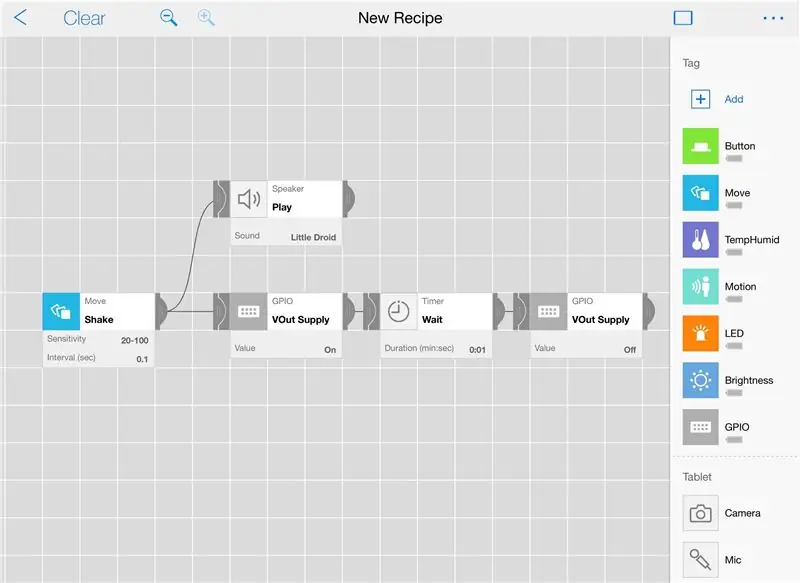
- MESH অ্যাপটি খুলুন (অ্যান্ড্রয়েড এবং আইওএস এ উপলব্ধ)
- ক্যানভাসে MESH মুভ, GPIO, স্পিকার ট্যাগগুলি টেনে আনুন
- MESH GPIO আইকনে ট্যাপ করুন এবং Vout Supply - On নির্বাচন করুন
- আরেকটি জিপিআইও আইকন ক্যানভাসে টেনে আনুন এবং ভাউট সাপ্লাই - অফ নির্বাচন করুন
- উপরে দেখানো আইকনগুলি সংযুক্ত করুন
- স্পিকার ট্যাগে আপনার পছন্দের শব্দটি রেকর্ড করুন (অথবা 'লিটল ড্রয়েড' শব্দটিও দুর্দান্ত হতে পারে!)
ধাপ 6: শেক মুভ ট্যাগ
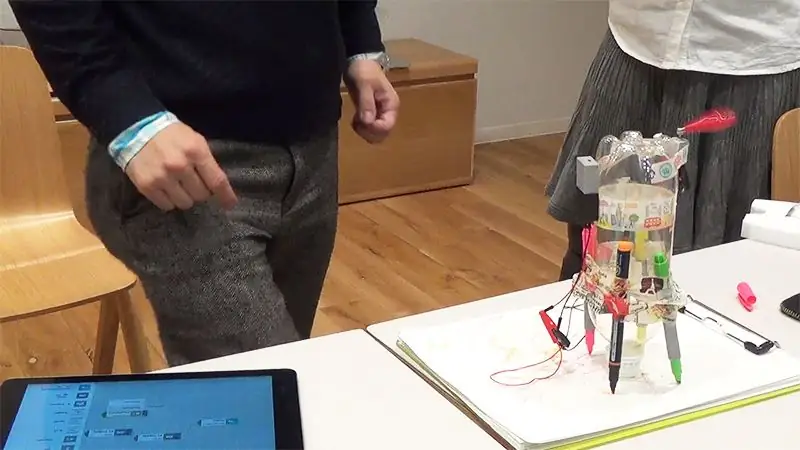
এখন, আপনি ব্যায়াম করার জন্য প্রস্তুত!
প্রথমে, রোবটটি কাজ করে কিনা তা পরীক্ষা করার জন্য কেবল MESH মুভ ট্যাগটি ঝাঁকান। তারপর আপনার পকেটে মুভ ট্যাগ রাখুন এবং ঝাঁকুনি, ঝাঁকুনি, ঝাঁকুনি! আপনার অবতার রোবটের সাথে অঙ্কন উপভোগ করুন।
প্রস্তাবিত:
DIY -- কিভাবে একটি মাকড়সা রোবট তৈরি করা যায় যা Arduino Uno ব্যবহার করে স্মার্টফোন ব্যবহার করে নিয়ন্ত্রণ করা যায়: 6 টি ধাপ

DIY || কিভাবে একটি স্পাইডার রোবট তৈরি করা যায় যা Arduino Uno ব্যবহার করে স্মার্টফোন ব্যবহার করে নিয়ন্ত্রণ করা যায়: স্পাইডার রোবট তৈরির সময় কেউ রোবটিক্স সম্পর্কে অনেক কিছু শিখতে পারে। এই ভিডিওতে আমরা আপনাকে দেখাবো কিভাবে একটি স্পাইডার রোবট তৈরি করা যায়, যা আমরা আমাদের স্মার্টফোন ব্যবহার করে পরিচালনা করতে পারি (Androi
MXY বোর্ড - কম বাজেটের XY প্লটার অঙ্কন রোবট বোর্ড: 8 টি ধাপ (ছবি সহ)

এমএক্সওয়াই বোর্ড - কম বাজেটের এক্সওয়াই প্লটার ড্রয়িং রোবট বোর্ড: আমার লক্ষ্য ছিল কম বাজেটের এক্সওয়াই প্লটার ড্রয়িং মেশিন তৈরির জন্য এমএক্সওয়াই বোর্ড ডিজাইন করা। তাই আমি এমন একটি বোর্ড ডিজাইন করেছি যা এই প্রকল্পটি তৈরি করতে চায় তাদের জন্য এটি সহজ করে তোলে। পূর্ববর্তী প্রকল্পে, 2 পিসি নেমা 17 স্টেপার মোটর ব্যবহার করার সময়, এই বোর্ডটি
কোড টিউটোরিয়ালের ঘন্টা সহ Arduino এর জন্য একটি অঙ্কন রোবট ব্যবহার করা: 3 টি ধাপ

কোড টিউটোরিয়ালের ঘন্টা সহ Arduino এর জন্য একটি অঙ্কন রোবট ব্যবহার করা: আমি একটি ওয়ার্কশপের জন্য একটি Arduino অঙ্কন রোবট তৈরি করেছি যাতে কিশোর মেয়েদের STEM বিষয়গুলিতে আগ্রহী হতে পারে (https://www.instructables.com/id/Arduino-Drawing-Robot/ দেখুন )। রোবটটি টার্টেল-স্টাইলের প্রোগ্রামিং কমান্ড যেমন ফরওয়ার্ড (দূরত্ব
Arduino জন্য অঙ্কন রোবট: 18 ধাপ (ছবি সহ)

Arduino এর জন্য রোবট আঁকা: দ্রষ্টব্য: আমার কাছে এই রোবটটির একটি নতুন সংস্করণ আছে যা একটি প্রিন্টেড সার্কিট বোর্ড ব্যবহার করে, নির্মাণ করা সহজ, এবং IR বাধা সনাক্তকরণ! Http://bit.ly/OSTurtle এ দেখুন, আমি এই প্রকল্পটি ChickTech.org এর জন্য 10 ঘন্টার কর্মশালার জন্য ডিজাইন করেছি যার লক্ষ্য আমি
কম খরচে, Arduino- সামঞ্জস্যপূর্ণ অঙ্কন রোবট: 15 ধাপ (ছবি সহ)

কম খরচে, Arduino- সামঞ্জস্যপূর্ণ অঙ্কন রোবট: দ্রষ্টব্য: আমার কাছে এই রোবটটির একটি নতুন সংস্করণ রয়েছে যা একটি মুদ্রিত সার্কিট বোর্ড ব্যবহার করে, নির্মাণ করা সহজ, এবং IR বাধা সনাক্তকরণ! Http://bit.ly/OSTurtle এ দেখুন, আমি এই প্রকল্পটি ChickTech.org এর জন্য 10 ঘন্টার কর্মশালার জন্য ডিজাইন করেছি যার লক্ষ্য আমি
